WPF中的MVVM模式简单实现
2021-07-03 07:06
标签:thread 项目实现 result rem pac xmlns 图片 测试数据 静态 前言:在之前实现WPF程序时,我们可能会把所有的后台逻辑都放在视图的后台文件中,这样的实现方式的好处更直观,方便,对于一些小的应用程序这样做当然没什么问题,但是对于复杂的应用程序这样写的话,可能会导致后台代码显得非常臃肿,到最好变得难以维护。此时想到的解决方案就是职责分离,使后台的逻辑分离到其他类中,MVVM其实我理解就是达到这个目的。下面我们按照MVVM的组成部分来实现下这个MVVM程序。 为了进行测试,下面创建一个静态方法来获得测试数据。 第二步:实现ViewModel层,实现数据和界面之间的逻辑。在视图模型类中,包含了属性和命令,因为在MVVM中,事件都当成命令来进行处理,其中命令只能与具有Command属性的控件进行绑定。既然要包含命令,首先就需要实现一个命令,这里自定义的命令需要实现ICommand接口。这里我们定义了一个QueryCommand。具体的实现代码如下所示: 接下来就是定义我们的ViewModel类了,具体的实现代码如下所示: 第三步:实现View层,设计我们的视图,设置它的DataContext属性为ViewModel类。具体的XAML代码如下所示: 到此,我们的MVVM的WPF程序就已经完成了,下面就是要看看程序是否达到我们预期的目的。具体的运行结果如下图所示: 到这里,本文的内容就分享完了,并且本文也是WPF系列的最后一篇了,希望这个系列可以使得初学者快速上手WPF编程。在接下来的时间里,我打算写一些具有实战性的内容,因为我之前都是分享一些初级的入门系列,接下来打算分享一些实际的项目实现,以及领域驱动设计方面的内容,希望得到大家的督促和支持。 WPF中的MVVM模式简单实现 标签:thread 项目实现 result rem pac xmlns 图片 测试数据 静态 原文地址:https://www.cnblogs.com/ZaraNet/p/9898480.htmlpublic class Person
{
public string Name { get; set; }
public int Age { get; set; }
}

public class PersonDataHelper
{
public static ObservableCollection

public class QueryCommand :ICommand
{
#region Fields
private Action _execute;
private Func
public class PersonListViewModel : INotifyPropertyChanged
{
#region Fields
private string _searchText;
private ObservableCollection
Window x:Class="MVVMDemo.View.PersonsView"
xmlns="http://schemas.microsoft.com/winfx/2006/xaml/presentation"
xmlns:x="http://schemas.microsoft.com/winfx/2006/xaml"
xmlns:local="clr-namespace:MVVMDemo.ViewModel"
Title="PersonsView" Height="350" Width="400">
Window.DataContext>
local:PersonListViewModel />
Window.DataContext>
Grid>
Grid.RowDefinitions>
RowDefinition Height="50"/>
RowDefinition Height="*"/>
Grid.RowDefinitions>
TextBox Grid.Row="0" Name="searchtxt" Text="{Binding Path=SearchText, Mode=TwoWay}" HorizontalAlignment="Left" Height="30" Width="280" Margin="10,0,0,0">TextBox>
Button Grid.Row="0" Name="searchBtn" Content="Search" Command="{Binding Path=QueryCommand}" Width="80" Height="30" HorizontalAlignment="Right" Margin="0,0,10,0">Button>
DataGrid Grid.Row="1" Name="datGrid"
HorizontalAlignment="Center"
VerticalAlignment="Top" ItemsSource="{Binding Path=ResultList}" Width="300">DataGrid>
Grid>
Window>
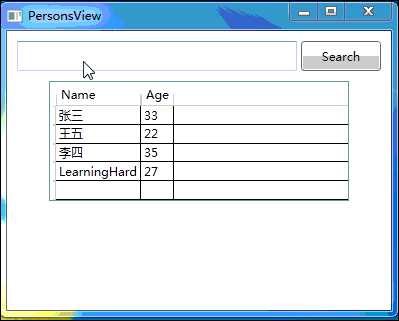
四、总结
上一篇:c# 面向对像编程。类,